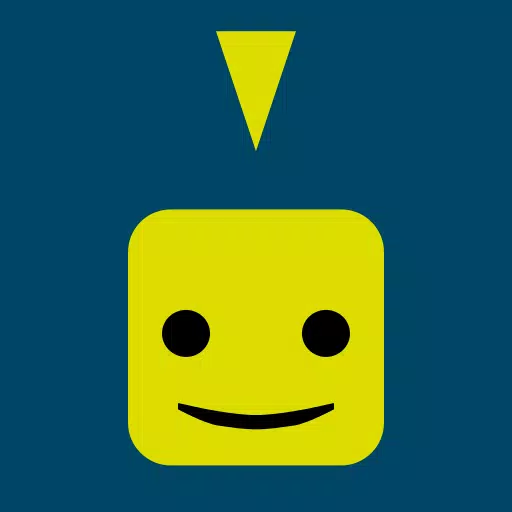तैयार या नहीं: सभी प्रगति को खोए बिना मॉड्स को कैसे पोंछें
तैयार या नहीं से मॉड को हटाना: एक व्यापक गाइड
रेडी या नॉट मोडिंग समुदाय रोमांचक संवर्द्धन प्रदान करता है, लेकिन मॉड भी अस्थिरता का परिचय दे सकते हैं और अन-मॉडेड खिलाड़ियों के साथ मल्टीप्लेयर को रोक सकते हैं। इस गाइड का विवरण है कि कैसे अपने खेल से सभी मॉड को पूरी तरह से हटा दें।
MODS को हटाना: चरण-दर-चरण निर्देश
आपकी MOD इंस्टॉलेशन विधि (Nexus Mod Manager, mod.io, आदि) के बावजूद, इन चरणों का पालन करें:
1। UNSUBSBRIBE: लॉन्च तैयार या नहीं। इन-गेम मॉड मेनू में, सभी सक्रिय मॉड्स से सदस्यता समाप्त करें। यह विलोपन के बाद री-डाउन लोड को रोकता है। खेल बंद करें।
2। स्टीम फ़ाइल विलोपन: ओपन स्टीम, राइट-क्लिक करें या अपनी लाइब्रेरी में नहीं, प्रॉपर्टीज का चयन करें, फिर फाइलें इंस्टॉल करें, और अंत में ब्राउज़ करें। यह खेल की निर्देशिका को खोलता है। तैयार या नहीं> सामग्री> पाक पर नेविगेट करें। सभी फ़ाइलों और फ़ोल्डर को 'पाक' फ़ोल्डर के भीतर हटाएं। फिर, पाक फ़ोल्डर को ही हटा दें।
3। LocalAppData विलोपन: Windows+R दबाएं, टाइप करें %LocalAppData%, और Enter दबाएं। तैयार या नहीं फ़ोल्डर का पता लगाएँ, फिरतैयार या नहीं> सहेजे गए> पाक्स पर नेविगेट करें। इस स्थान के भीतर पाक्स फ़ोल्डर को हटा दें।
4। गेम फ़ाइलों को सत्यापित करें: स्टीम में, राइट-क्लिक करें या नहीं, गुण> स्थापित फ़ाइलों पर जाएं> गेम फ़ाइलों की अखंडता को सत्यापित करें। यह सुनिश्चित करता है कि कोई भ्रष्ट फाइलें बनी रहें।
5। वैकल्पिक पुनर्स्थापना: पूरी तरह से साफ स्लेट के लिए (अनुशंसित यदि आप फिर से मॉड का उपयोग करने की योजना नहीं बना रहे हैं), तो तैयार करने या नहीं को फिर से स्थापित करने पर विचार करें।
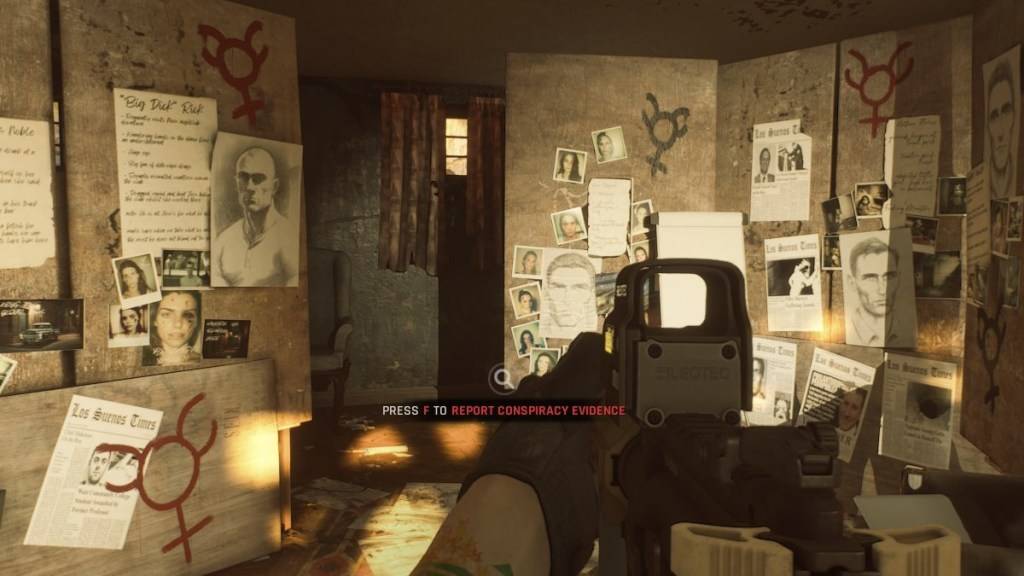
MODS क्यों हटाएं?
जबकि मॉड तैयार हैं या नहीं, वे परिचय भी कर सकते हैं:
- त्रुटियां और कीड़े: समुदाय-निर्मित मॉड में अप्रत्याशित मुद्दे हो सकते हैं। उन्हें हटाने से अक्सर इन समस्याओं का समाधान होता है।
- मल्टीप्लेयर संगतता: MODS उन दोस्तों के साथ खेलने से रोकते हैं जिनके पास समान संशोधन नहीं हैं।
पीसी के लिए अब तैयार या नहीं उपलब्ध है।
नवीनतम लेख


![1xBet [Updated]](https://imgs.yx260.com/uploads/76/1719623227667f5e3be7616.jpg)